فهرست مطالب
در حین اجرای کارهای تکراری در مقیاس بزرگ، ممکن است لازم باشد چندین کاراکتر یا مقدار را در یک زمان جایگزین کنید. این آموزش نگاهی عمیقتر به نحوه جایگزینی چندین کاراکتر در اکسل بر اساس مکان آنها با کاراکتر دیگری بر اساس محتوا دارد. ما چندین توابع و کد برنامه کاربردی ویژوال بیسیک را برای دستیابی به این کار اعمال خواهیم کرد.
دانلود کتاب تمرین تمرین
این کتاب تمرین تمرین را برای تمرین در حین خواندن این مقاله دانلود کنید.
Exchange Characters.xlsm
6 روش مناسب برای جایگزینی نویسه های متعدد
1. از تابع SUBSTITUTE برای جایگزینی نویسه های متعدد استفاده کنید
در اکسل، تابع SUBSTITUTE یک یا چند نمونه از یک کاراکتر یا رشته متن مشخص شده را با کاراکتر (های) دیگری جایگزین می کند. در تصویر زیر، مجموعه داده ای از نام نسخه های Microsoft Word مشاهده می شود. برای مثال، میخواهیم « Word » را با « Excel » جایگزین کنیم. ما تابع SUBSTITUTE را اعمال می کنیم تا این کار انجام شود. 1>
جایگزین (متن، متن_قدیمی، متن_جدید، [تعداد_نمونه])
متن - متن اصلی که میخواهید در آن تغییراتی ایجاد کنید.
Old_text – کاراکترهایی که می خواهید جایگزین کنید.
New_text – کاراکترهای جدید برای استفاده به جای متن قدیمی
تعداد_نمونه –بروز متن قدیمی که میخواهید جایگزین شود اگر این پارامتر خالی بماند، هر نمونه از متن قدیمی با محتوای جدید جایگزین میشود.
به عنوان مثال، همه فرمولهای زیر جایگزین « 1 " با " 2 " در سلول B5 ، اما نتایج بر اساس عددی که در آخرین آرگومان ارائه میکنید متفاوت است:
a) =SUBSTITUTE(B5، "Word"، "Excel"، 1) - اولین بار " Word " را با " Excel " جایگزین میکند.
b) =SUBSTITUTE(B5، "Word"، "Excel"، 2) - جایگزین دومین مورد " Word " با " Excel<7 می شود>".
c) =SUBSTITUTE(B5، "Word"، "Excel") - همه موارد " Word " را با " Excel" جایگزین میکند. ".
در تصویر زیر، مثالی را برای اولین مورد نشان داده ایم. برای انجام این کار، به سادگی مراحل را دنبال کنید.
مرحله 1:
- فرمول زیر را در سلول تایپ کنید،
=SUBSTITUTE(B5,"Word","Excel",1) 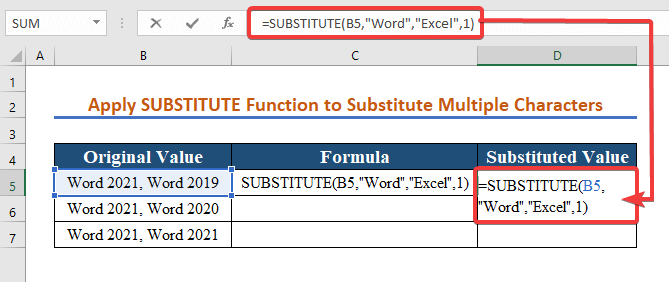
مرحله 2:
- Enter را فشار دهید برای مشاهده نتایج.
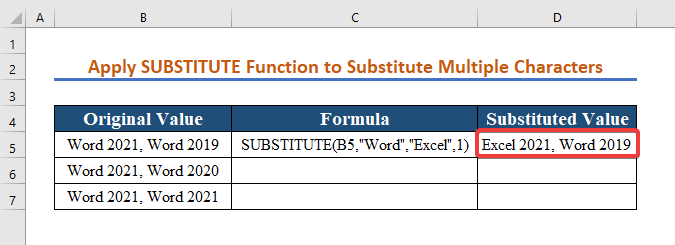
مرحله 3:
- مراحل قبلی را برای دو معیار دیگر تکرار کنید. .

در نتیجه، مقادیر اول، دوم و همه رخدادها را به صورت متوالی به دست می آورید تا چندین کاراکتر را در اکسل جایگزین کنید.
توجه داشته باشید. به خاطر داشته باشید که تابع SUBSTITUTE به حروف کوچک و بزرگ حساس است. دقت کنید که حروف بزرگ و کوچک را کاملا وارد کنید. همانطور که در تصویر زیر می بینید، برای اکسل کوچکنمی تواند مقادیر را پیدا کند. بنابراین هیچ تعویضی صورت نگرفت. 
2. تودرتو توابع SUBSTITUTE برای جایگزینی نویسه های متعدد
برای انجام چندین تعویض، در یک فرمول واحد، می توان توابع SUBSTITUTE را تودرتو کرد.
فرض کنید در سلول B5 ، مقدار متنی مانند " art., amend., cl. " دارید، جایی که " art ." مخفف " article "، " amend. " مخفف " amendment " و " cl. " به معنای " بند است. .
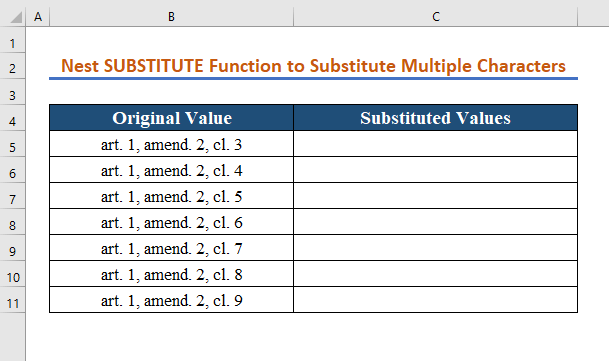
چیزی که می خواهید این است که سه کد را با نام کامل جایگزین کنید. شما می توانید این کار را با استفاده از سه فرمول SUBSTITUTE جداگانه انجام دهید.
=SUBSTITUTE(B5,”art.””,”article”)
=SUBSTITUTE(B5 ,”amend.”,”amendments”)
=SUBSTITUTE(B5, “cl.”,”clause”)
سپس آنها را در داخل لانه کنید دیگری.
=SUBSTITUTE(SUBSTITUTE(SUBSTITUTE(B5,”art.”,”article”),”Amend.”,”Amendments”)”cl.””clause”)
برای انجام آن، مراحل زیر را دنبال کنید.
مرحله 1:
- در سلول C5 ، فرمول زیر را تایپ کنید.
=SUBSTITUTE(SUBSTITUTE(SUBSTITUTE(B5,"art.","article"),"amend.","amendments"),"cl.","clause") 
مرحله 2:
- سپس، Enter را فشار دهید تا تغییر را مشاهده کنید.

مرحله 3:
- فرمول را در سایر سلول های مورد نیاز کپی کنید.
بنابراین، مقادیر جایگزین شده را در تصویر زیر مشاهده خواهید کرد.
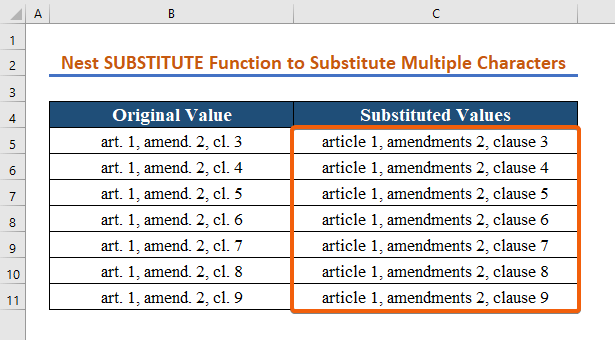
3. تابع SUBSTITUTE را با تابع INDEX انجام دهید تا چندین کاراکتر را جایگزین کنید.
علاوه بر روش های قبلی، می توانید از عملکرد SUBSTITUTE با تابع INDEX برای جایگزینی چندین کاراکتر نیز استفاده کنید.
به عنوان مثال، شما می خواهید قرمز و آبی را با سبز و سفید به طور متوالی جایگزین کنید. چندین تابع SUBSTITUTE را می توان تو در تو قرار داد، و تابع INDEX را می توان برای تغذیه جفت یافتن/جایگزینی از جدول دیگر استفاده کرد.

برای جایگزینی چندین کاراکتر با اعمال تابع SUBSTITUTE و INDEX مراحل زیر را دنبال کنید.
مرحله 1:
- ابتدا فرمول زیر را در سلول C5 ،
=SUBSTITUTE(SUBSTITUTE(B5,INDEX(E5:E6,=SUBSTITUTE(SUBSTITUTE(B5,INDEX(E5:E6,1),INDEX(F5:F6,1)),INDEX(E5:E6,2),INDEX(F5:F6,2)) Where،
<0 وارد کنید> INDEX محدوده یافتن E5:E6INDEX محدوده یافتن E5:E6
<0 است>
مرحله 2:
- سپس، Enter را فشار دهید تا نتایج را ببینید.
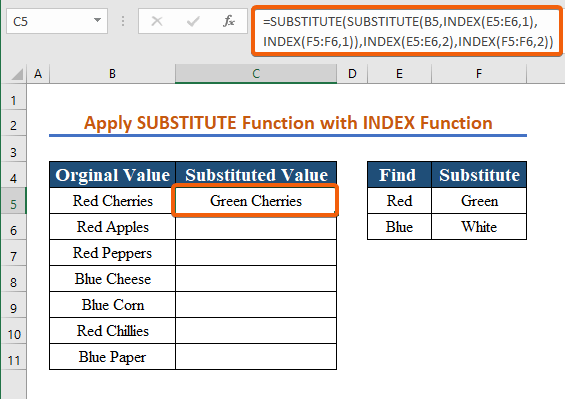
- در نهایت، فرمول سلول های دیگر را کپی کنید.

خواندن مشابه:
- پیدا کردن و جایگزینی چندین مقدار در اکسل (6 روش سریع)
- نحوه جایگزینی کاراکترهای خاص در اکسل (6 روش)
- جایگزین کردن متن یک سلول بر اساس شرایط در اکسل (5 روش)
4. تابع REPLACE را برای جایگزینی نویسه های متعدد اعمال کنید
در بخش زیر، w e نحوه اعمال تابع REPLACE را برای جایگزینی چندین کاراکتر در اکسل توضیح می دهد. تابع REPLACE در اکسل به شما امکان می دهد که مبادله کنیدیک یا چند کاراکتر در یک رشته متن با یک کاراکتر دیگر یا مجموعه ای از کاراکترها.
سینتکس تابع Excel REPLACE به شرح زیر است:
REPLACE (old_text، start_num، num_chars، new_text)
همانطور که می بینید، تابع REPLACE دارای 4 آرگومان است که همه آنها اجباری هستند.
Old_text – متن اصلی (یا اشاره به سلولی با متن اصلی) که در آن میخواهید چند کاراکتر را جایگزین کنید.
Start_num – موقعیت اولین کاراکتر درون متن_قدیمی .
تعداد_نویسه ها – تعداد نویسه هایی که می خواهید جایگزین کنید.
New_text – متن جایگزین.
به عنوان مثال، برای جایگزینی کلمه " Face " به جای " Fact "، می توانید مراحل زیر را دنبال کنید.
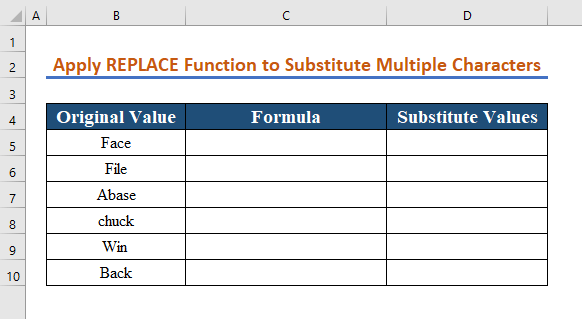
مرحله 1:
- ابتدا، در سلول D5 ، فرمول زیر را وارد کنید،
=REPLACE(B5, 4, 1,"t") 
مرحله 2:
- سپس، Enter را فشار دهید تا ببینید تغییر.

مرحله 3:
- برای ایجاد al l تغییرات نشان داده شده در تصویر زیر، فرمول های سلول های مورد نیاز را کپی کنید.
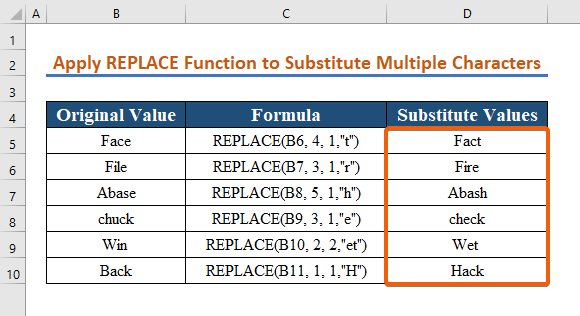
5. تودرتوی تابع REPLACE برای جایگزینی چند نویسه
اغلب، این احتمال وجود دارد که باید چندین مورد را در یک سلول تغییر دهید. البته، می توانید یک جایگزین انجام دهید، یک نتیجه میانی را در یک ستون جدید تولید کنید، و سپس از تابع REPLACE استفاده کنید. یک بار دیگر. با این حال، استفاده از توابع جایگزین تو در تو، که به شما امکان می دهد چندین تعویض را با یک فرمول واحد انجام دهید، گزینه بهتر و حرفه ای تری است. مشابه عملکرد SUBSTITUTE ، می توانید nest را در عملکرد REPLACE نیز اعمال کنید.
فرض کنید فهرستی از شماره تلفن ها در ستون A دارید که به این صورت قالب بندی شده اند. « 123-456-789 » و میخواهید فضا را اضافه کنید تا به شکل دیگری به نظر برسند. به بیان دیگر، میخواهید « 123-456-789 » را به « 123 456 789 » تغییر دهید.

برای جایگزینی نویسه های متعدد در چندین مکان، مراحل زیر را دنبال کنید.
مرحله 1:
- فرمول زیر را در سلول C5 <تایپ کنید. 7>در ابتدا،
=REPLACE(REPLACE(B5,4,1," "),8,1," ") 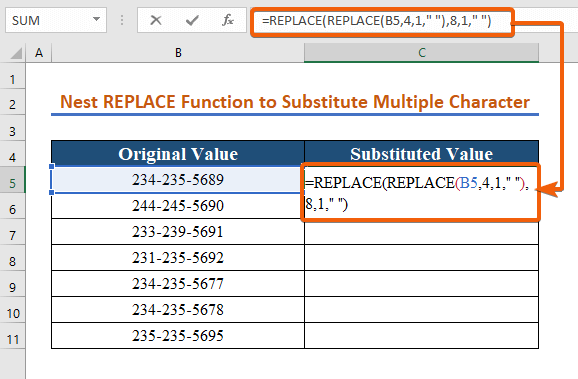
مرحله 2:
- در مرحله دوم، Enter را فشار دهید تا تغییر در سلول D5 را مشاهده کنید.
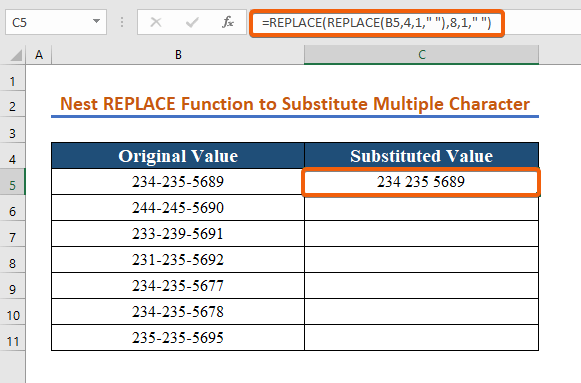
مرحله 3:
- در نهایت فرمول را کپی کنید و مراحل را برای سلول های مورد نیاز تکرار کنید.
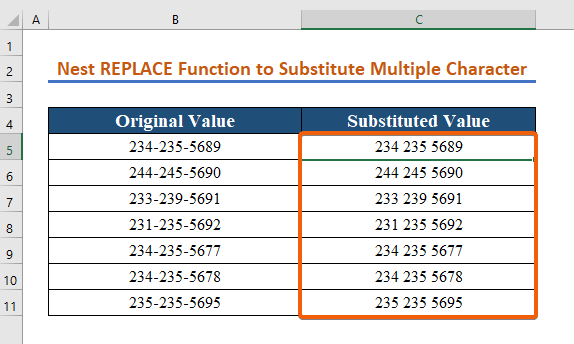
6. A را اجرا کنید. کد VBA برای جایگزینی چند کاراکتر
جالب اینجاست که می توانید کد VBA را برای به دست آوردن همان کد برای جایگزینی چندین کاراکتر اعمال کنید. علاوه بر این، میتوانید آن را همانطور که میخواهید بدون توجه به شماره کاراکتر یا مکان آنطور که در دو تابعی که قبلاً توضیح داده شد، تغییر دهید.
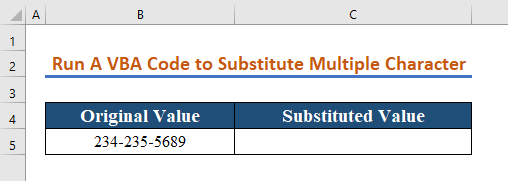
برای اجرای VBA برای جایگزینی چند کاراکتر کد کنید، فقط مراحل توضیح داده شده در زیر را دنبال کنید.
مرحله1:
- ابتدا، Alt + F11 را فشار دهید تا کاربرگ فعال شده ماکرو باز شود.
- به برگه Insert بروید.
- سپس، Module را انتخاب کنید.

مرحله 2:
- کد VBA ،
8856
- Where،
ThisWorkbook.Worksheets("نام کاربرگ فعلی شما")
محدوده ("سلول مرجع شما")
myStringToReplace = "مقداری که می خواهید جایگزین کنید"
myReplacementString = "مقدار جایگزین شده شما"
- سپس، آن را در پنجره برنامه جایگذاری کنید
- برای مشاهده قالب شماره جایگزین Enter را فشار دهید.
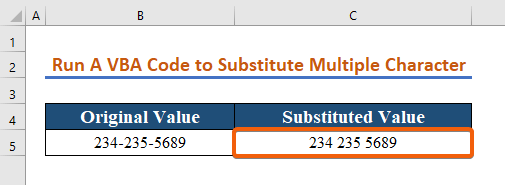
نتیجه
برای نتیجه گیری، امیدوارم این مقاله راهنمایی دقیق برای جایگزینی چندین کاراکتر در اکسل ارائه کرده باشد. همه این رویهها باید یاد بگیرند و در مجموعه داده شما اعمال شوند. به کتاب کار تمرینی نگاهی بیندازید و این مهارت ها را امتحان کنید. ما به دلیل حمایت ارزشمند شما انگیزه داریم که به ساختن چنین آموزش هایی ادامه دهیم.
اگر سؤالی دارید - از ما بپرسید. همچنین، در بخش زیر نظرات خود را آزاد بگذارید.
ما، تیم Exceldemy ، همیشه پاسخگوی سوالات شما هستیم.
با ما بمانید & به یادگیری ادامه دهید.

